Pada
artikel terakhir, kami memeriksa integrasi 3CX v15.5 dengan konfigurasi khas 1C Trade Management, edisi 11 (11.4.3.167) untuk Rusia. Namun, beberapa ahli dalam komentar menyatakan keprihatinan bahwa menonaktifkan mode kompatibilitas platform 1C dengan versi konfigurasi Manajemen Perdagangan saat ini dapat menyebabkan berbagai masalah bagi pengguna. Meskipun kami tidak menerima informasi tentang masalah apa pun, kami menyiapkan instruksi kedua yang menjelaskan integrasi konfigurasi.
Jadi, saat ini kami menawarkan dua cara untuk mengintegrasikan 3CX dengan konfigurasi UT: menggunakan ekstensi yang kami kembangkan atau dengan menggabungkan dengan file konfigurasi 1C kami yang berisi objek yang diperlukan.
Anda hanya dapat menggunakan ekstensi jika konfigurasi Anda bekerja dalam mode kompatibilitas dengan platform 8.3.11 atau lebih tinggi. Dan opsi untuk menggabungkan konfigurasi cocok untuk konfigurasi versi apa pun, tetapi proses itu sendiri membutuhkan 1C tertentu: keterampilan layanan perusahaan. Di sisi lain, menggabungkan konfigurasi memungkinkan Anda untuk dengan aman menghubungkan integrasi 3CX dengan 1C sekarang, tanpa menunggu rilis versi teruji dari konfigurasi baru dari 1C (bekerja dalam mode kompatibilitas 8.3.11 atau lebih tinggi).
Mengaktifkan perubahan konfigurasi
Jika konfigurasi Anda didukung, Anda harus mengaktifkan kemampuan untuk mengubahnya. Pergi ke Configurator dan pilih Configuration - Open Configuration.
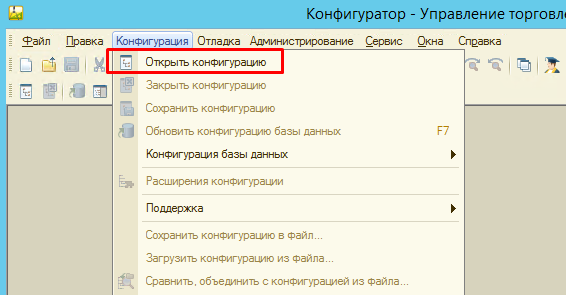
Pilih Konfigurasi - Dukungan - Konfigurasi Dukungan ...
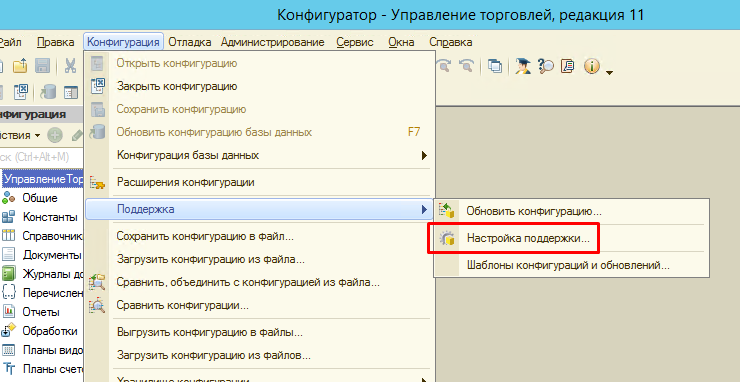
Klik tombol Aktifkan Kemampuan Ubah dan terima peringatan sistem.
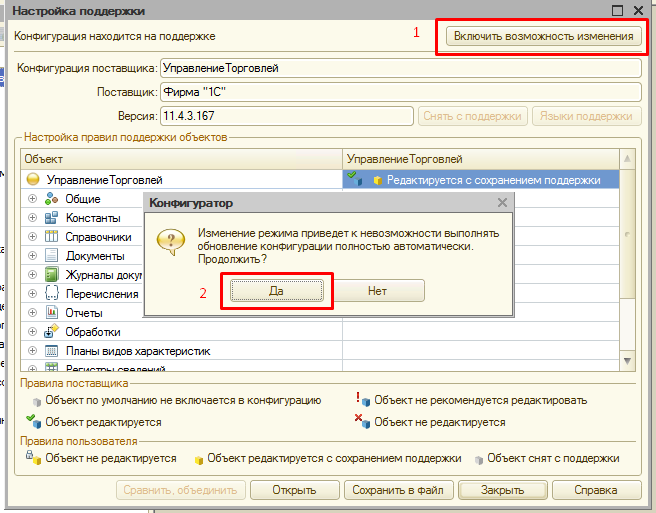
Di jendela Konfigurasi aturan dukungan, pilih objek Penyedia diedit dengan dukungan dipertahankan dan klik OK.
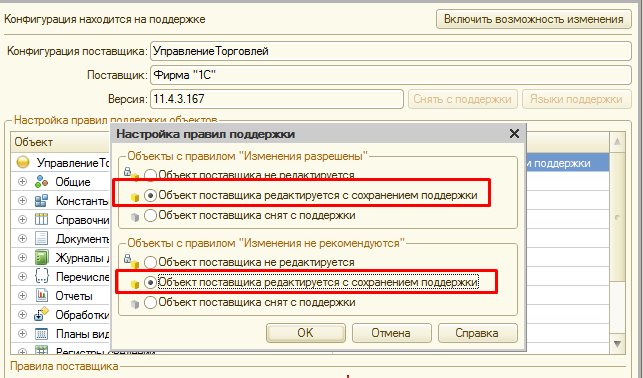
Menggabungkan Konfigurasi 3CX dan Manajemen Perdagangan
Di Configurator, pilih Configuration - Compare, gabungkan dengan konfigurasi dari file ... dan pilih
file 3cx1c_merge.cf dari arsip .
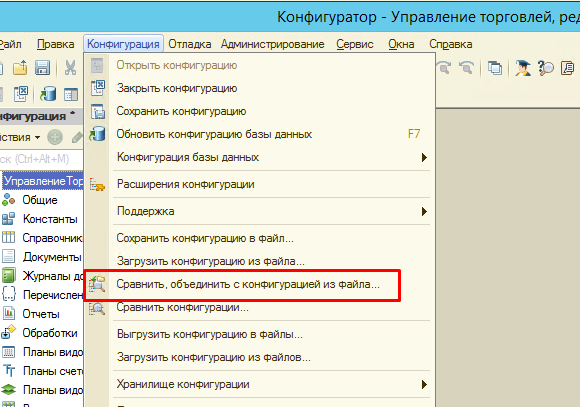
Hapus centang elemen root (ini akan menghapus centang pada objek bawahan).
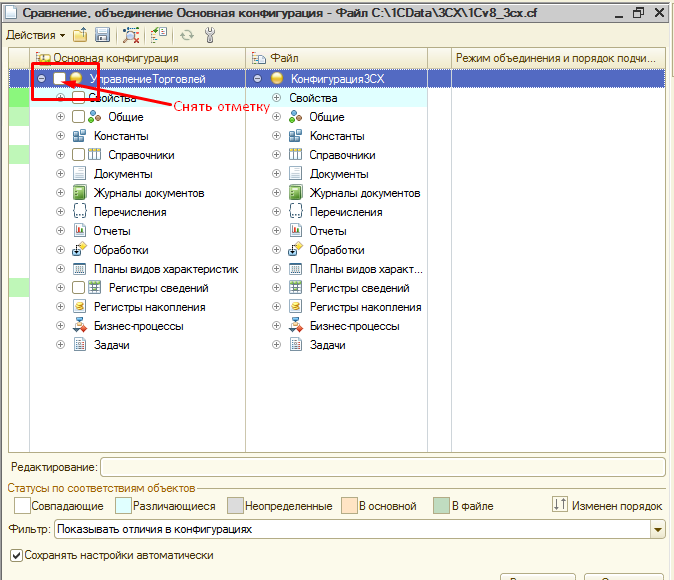
Klik tombol Tindakan dan pilih Tandai dengan subsistem file.
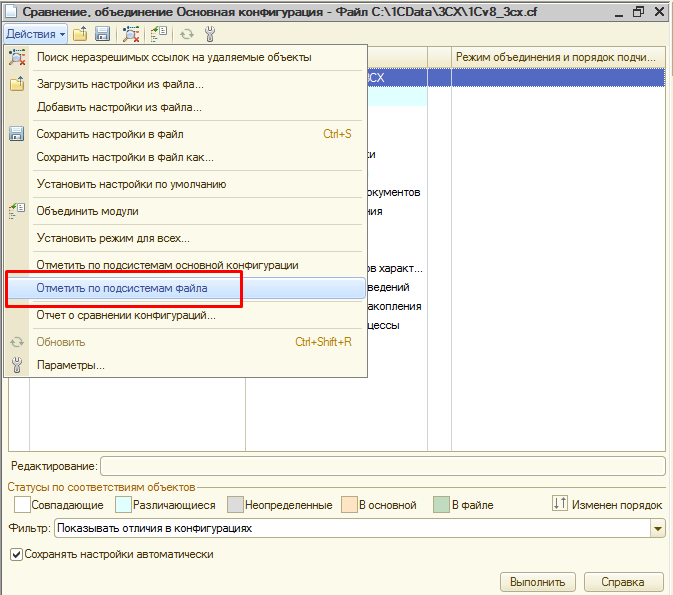
Pilih Subsistem 3CX dan klik Instal.

Setelah itu, klik Run.
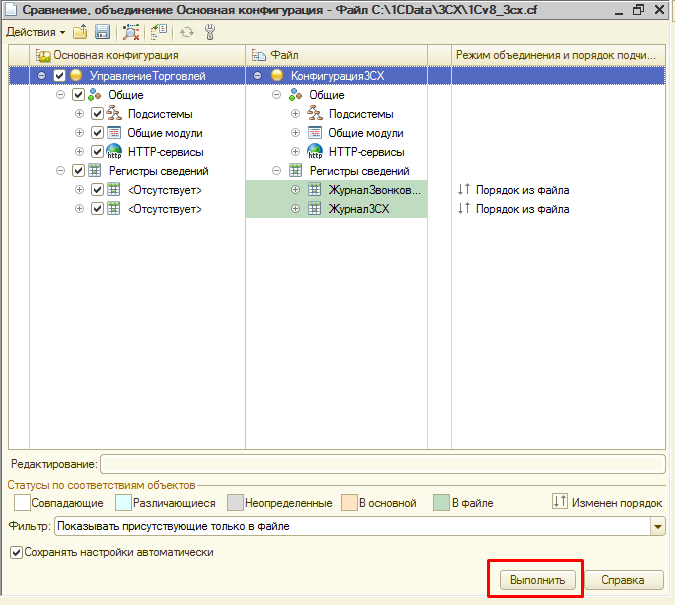
Di jendela peringatan Tautan Tidak Dapat Dipecahkan, klik Lanjutkan.
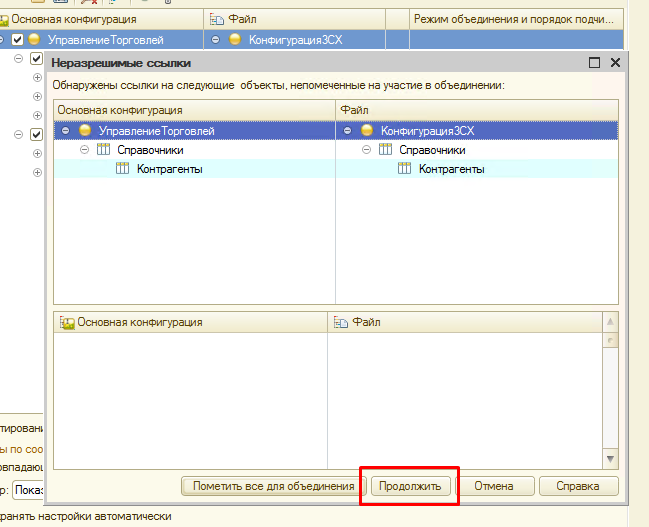
Tunggu hingga proses penggabungan selesai.
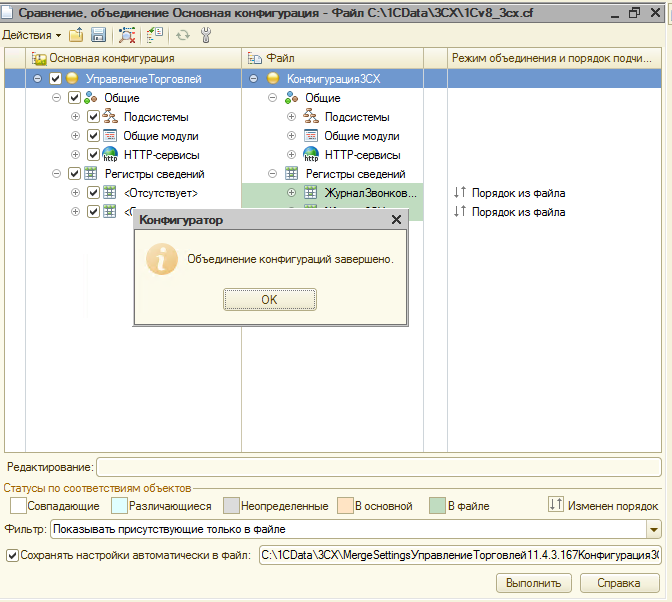
Sekarang Anda harus memperbarui konfigurasi. Dari menu, pilih Konfigurasi - Perbarui Konfigurasi Basis Data, atau cukup tekan tombol F7.
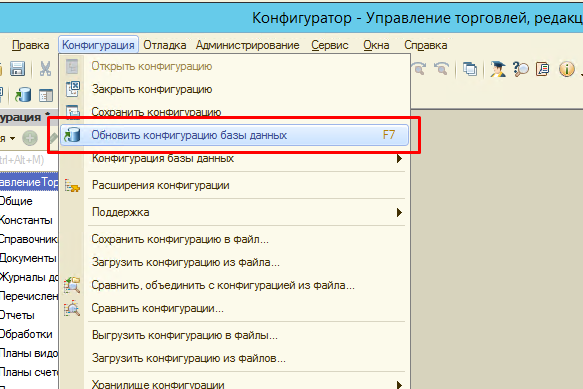
Di jendela Reorganisasi Informasi, klik tombol Terima.
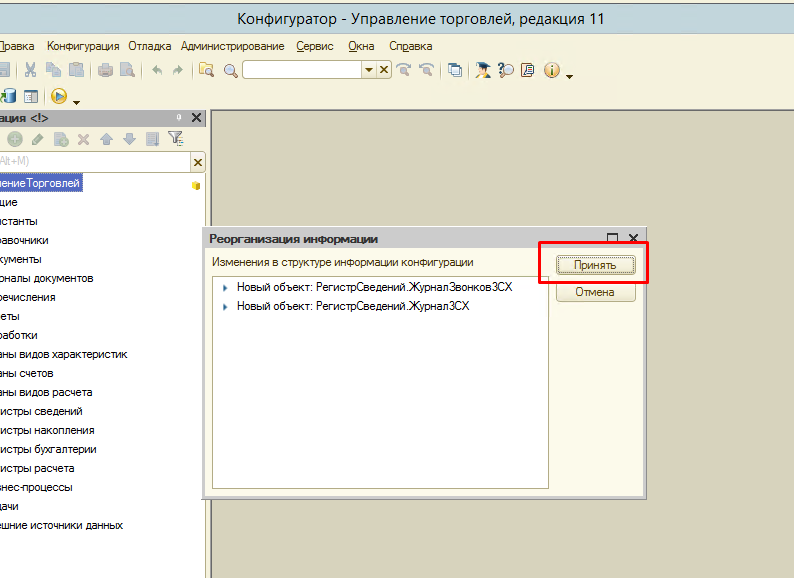
Mengenai hal ini, kombinasi konfigurasi 3CX dan Manajemen Perdagangan selesai. Menggunakan konfigurasi terpadu (mis., Modul integrasi 3CX) tidak berbeda dari yang dijelaskan dalam
artikel sebelumnya .